Come rimuovere il trojan di accesso remoto BRATA dal tuo dispositivo
TrojanConosciuto anche come: Trojan di accesso remoto BRATA
Ottieni una scansione gratuita e controlla se il tuo computer è infetto.
RIMUOVILO SUBITOPer utilizzare tutte le funzionalità, è necessario acquistare una licenza per Combo Cleaner. Hai a disposizione 7 giorni di prova gratuita. Combo Cleaner è di proprietà ed è gestito da RCS LT, società madre di PCRisk.
Cos'è BRATA RAT?
BRATA è il nome di un Remote Access Trojan (RAT), progettato per colpire i sistemi operativi Android. Il malware di questo tipo consente l'accesso remoto invisibile e il controllo su un dispositivo infetto.
I RAT possono avere varie funzionalità, che possono essere utilizzate per causare problemi altrettanto vari. BRATA abusa di Android AccessibilityService, che consente al software dannoso il controllo quasi totale sul sistema compromesso.
Questo trojan è stato utilizzato principalmente contro utenti brasiliani; tuttavia, la distribuzione delle sue versioni più recenti è stata ampliata per raggiungere la Spagna e gli Stati Uniti.
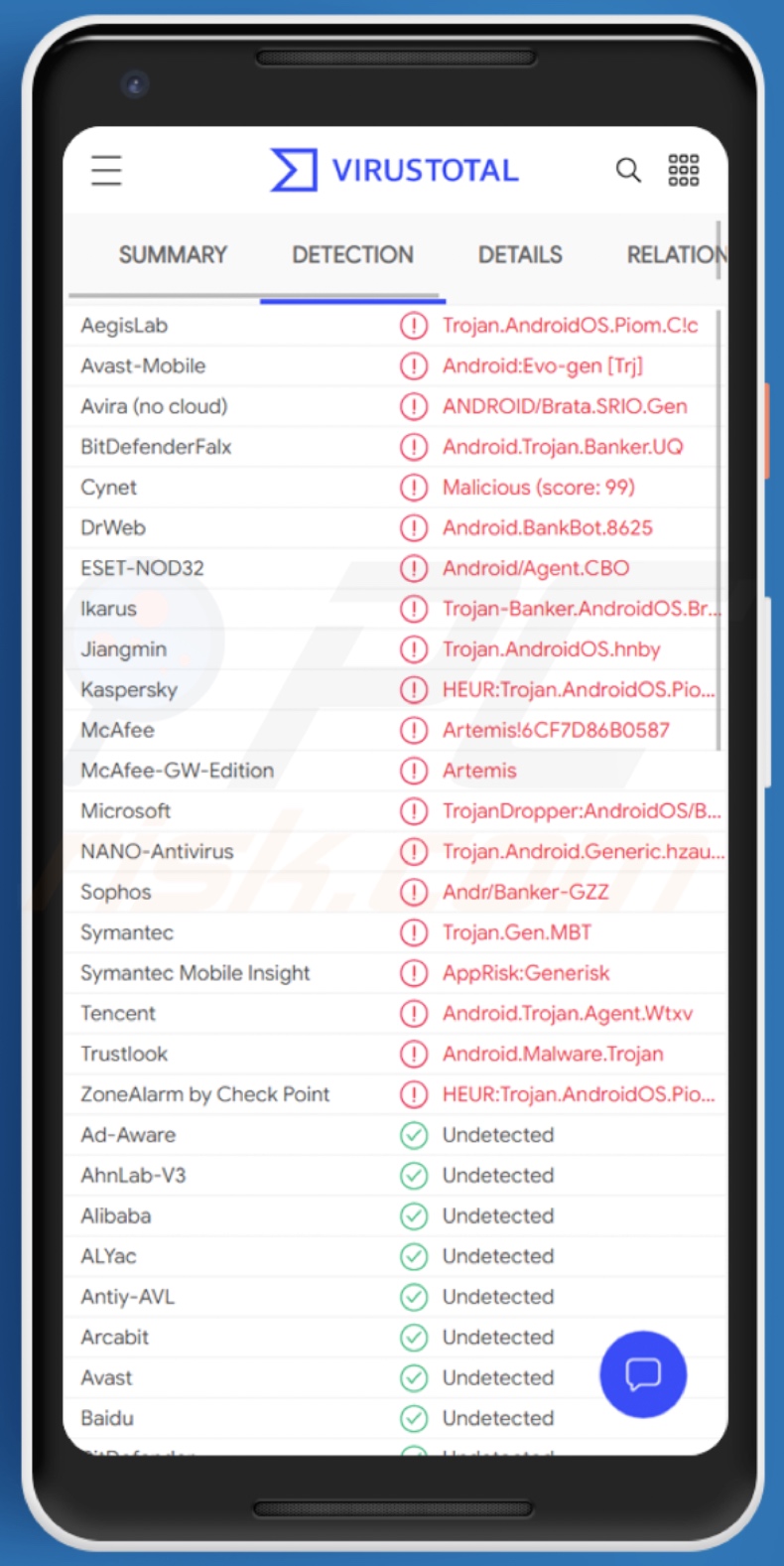
Panoramica di BRATA
I servizi di accessibilità hanno lo scopo di aiutare gli utenti con disabilità a leggere e utilizzare i propri dispositivi. BRATA RAT utilizza le funzionalità di Android AccessibilityService per ottenere il controllo sulla macchina.
Il trojan può accedere ai contenuti visualizzati sullo schermo del dispositivo e controllare il touch screen, abusando di questi servizi. BRATA mostra costantemente finestre pop-up che richiedono vari permessi da consentire ai servizi di accessibilità, fino a quando gli utenti non danno il loro consenso.
Questo programma dannoso ha molte abilità atroci, incluse (ma non limitate a): interagire con l'interfaccia tramite AccessibilityService, rubare e utilizzare i dati della schermata di blocco (ad es. codice PIN, password o sequenza di sblocco), acquisire schermate, keylogging (registrazione di sequenze di tasti) , nascondendo le chiamate in arrivo e le notifiche delle app (ad es. avvisi e avvisi), manipolando i dati degli appunti (ad es. informazioni copiate dall'utente nel buffer di archiviazione a breve termine) e così via.
BRATA opera comunemente visualizzando una serie di siti di phishing,in genere quelli mascherati da pagine di accesso all'account e gateway di pagamento relativi alla finanza. In altre parole, questi siti prendono di mira ID, nomi utente e password di banche online e altre piattaforme finanziarie, nonché dettagli del conto bancario e numeri di carta di credito.
Le pagine web di phishing ottengono queste informazioni dagli utenti che le inseriscono. Inoltre, questo RAT utilizza tecniche di offuscamento che ne complicano il rilevamento e l'analisi.
È anche in grado di aggiornarsi automaticamente, il che significa che le sue capacità e caratteristiche possono essere alterate o migliorate dopo l'infezione iniziale. Per riassumere, le infezioni BRATA possono portare a gravi problemi di privacy, perdite finanziarie significative e furto di identità.
| Nome | Trojan di accesso remoto BRATA |
| Tipo di minaccia | Malware Android, applicazione dannosa, applicazione indesiderata. |
| Nomi rilevati | Avast-Mobile (Android:Evo-gen [Trj]), BitDefenderFalx (Android.Trojan.Banker.UQ), ESET-NOD32 (Android/Agent.CBO), Kaspersky (HEUR:Trojan.AndroidOS.Piom.agmk), Completo Elenco (VirusTotal) |
| Sintomi | Il dispositivo funziona lentamente, le impostazioni di sistema vengono modificate senza l'autorizzazione dell'utente, vengono visualizzate applicazioni discutibili, l'utilizzo di dati e batteria aumenta in modo significativo, i browser reindirizzano a siti Web discutibili, vengono forniti annunci pubblicitari intrusivi. |
| Metodi distributivi | Allegati email infetti, pubblicità online dannose, ingegneria sociale, applicazioni ingannevoli, siti Web truffa. |
| Danni | Informazioni personali rubate (messaggi privati, accessi/password, ecc.), riduzione delle prestazioni del dispositivo, batteria scarica rapidamente, diminuzione della velocità di Internet, enormi perdite di dati, perdite monetarie, identità rubata (le app dannose potrebbero abusare delle app di comunicazione). |
| Rimozione del Malware (Android) | Per eliminare le infezioni da malware, i nostri ricercatori di sicurezza consigliano di scansionare il tuo dispositivo Android con un software anti-malware legittimo. Noi raccomandiamo Avast, Bitdefender, ESET o Malwarebytes. |
Il malware in generale
BlackRock, AndroRAT, Oscorp, e FluBot sono alcuni esempi di malware con targeting per Android. I programmi dannosi possono avere un'ampia gamma di funzionalità e queste funzioni possono essere in diverse combinazioni.
Caratteristiche tipiche sono: abilitazione dell'accesso remoto e controllo del dispositivo, esfiltrazione dei contenuti archiviati nel sistema, estrazione di informazioni da browser e altre applicazioni installate, keylogging, registrazione audio/video tramite microfoni e telecamere, download/installazione di malware aggiuntivo, utilizzo di risorse di sistema per estrarre criptovaluta (criptominatori), crittografia dei dati e/o blocco dello schermo a scopo di riscatto (ransomware), e così via.
Indipendentemente dal modo in cui opera il malware, il suo unico obiettivo è generare entrate a spese dell'utente. La presenza di software dannoso sui sistemi mette in pericolo la sicurezza del dispositivo e dell'utente; pertanto, tutte le infezioni devono essere rimosse immediatamente dopo il rilevamento.
In che modo BRATA si è infiltrato nel mio dispositivo?
È stato osservato che BRATA viene diffuso sotto le spoglie di varie applicazioni di sicurezza e aggiornamenti software. Travestimenti degni di nota includono aggiornamenti per browser Google Chrome, messenger WhatsApp e lettori PDF.
Le app dannose sono state diffuse tramite Google Play e hanno avuto molti download verificati. È prassi comune nella proliferazione del malware presentare programmi dannosi come software o media ordinari.
In alternativa, il malware può essere raggruppato (cioè impacchettato insieme) con prodotti legittimi. A parte gli aggiornamenti falsi, gli strumenti di attivazione illegali ("crack") sono un altro travestimento comunemente usato.
I contenuti dannosi vengono generalmente distribuiti tramite fonti di download non affidabili, ad esempio siti Web di hosting di file (freeware) non ufficiali e gratuiti, reti di condivisione peer-to-peer (client Torrent, eMule, Gnutella, ecc.) e altri downloader di terze parti. Raramente vengono utilizzate fonti di download legittime a causa di processi di screening e segnalazioni degli utenti, che impediscono al malware di essere pubblicato o ospitato a lungo.
Il malware viene spesso diffuso anche attraverso campagne di spam, operazioni su larga scala durante le quali vengono inviate migliaia di email ingannevoli/truffe. Queste lettere sono generalmente presentate come "ufficiali", "urgenti", "prioritarie" e simili.
Hanno file infetti allegati e/o collegati al loro interno. I file virulenti possono essere in una varietà di formati, ad es. archivi, eseguibili, documenti PDF e Microsoft Office, JavaScript, ecc. Quando i file vengono eseguiti, eseguiti o aperti in altro modo, il processo di infezione (ad es. download/installazione di malware) è innescato.
Come evitare l'installazione di malware?
Si consiglia di ricercare sempre il software prima di scaricarlo/installarlo e/o acquistarlo. Inoltre, tutti i download devono essere eseguiti da fonti ufficiali e verificate.
È altrettanto importante attivare e aggiornare il software con strumenti/funzioni forniti da veri sviluppatori. Per evitare di infettare il sistema tramite e-mail di spam, si sconsiglia di aprire e-mail sospette/irrilevanti, in particolare eventuali allegati o collegamenti in esse presenti.
È fondamentale disporre di una suite antivirus/antispyware affidabile installata e aggiornata. Inoltre, questo software deve essere utilizzato per eseguire scansioni regolari del sistema e rimuovere le potenziali minacce rilevate.
Menu:
- Introduzione
- Come eliminare la cronologia di navigazione dal browser web Chrome?
- Come disabilitare le notifiche del browser nel browser Web Chrome?
- Come ripristinare il browser Web Chrome?
- Come eliminare la cronologia di navigazione dal browser Web Firefox?
- Come disabilitare le notifiche del browser nel browser Web Firefox?
- Come resettare il browser web Firefox?
- Come disinstallare applicazioni potenzialmente indesiderate e/o dannose?
- Come avviare il dispositivo Android in "Modalità provvisoria"?
- Come controllare l'utilizzo della batteria di varie applicazioni?
- Come controllare l'utilizzo dei dati di varie applicazioni?
- Come installare gli ultimi aggiornamenti software?
- Come ripristinare il sistema allo stato predefinito?
- Come disabilitare le applicazioni con privilegi di amministratore?
Elimina la cronologia di navigazione dal browser web Chrome:

Tocca il pulsante "Menu" (tre punti nell'angolo in alto a destra dello schermo) e seleziona "Cronologia" nel menu a discesa aperto.

Tocca "Cancella dati di navigazione", seleziona la scheda "AVANZATO", scegli l'intervallo di tempo e i tipi di dati che desideri eliminare e tocca "Cancella dati".
Disabilita le notifiche del browser nel browser web Chrome:

Tocca il pulsante "Menu" (tre punti nell'angolo in alto a destra dello schermo) e seleziona "Impostazioni" nel menu a discesa aperto.

Scorri verso il basso fino a visualizzare l'opzione "Impostazioni sito" e toccala. Scorri verso il basso fino a visualizzare l'opzione "Notifiche" e toccala.

Trova i siti Web che forniscono notifiche del browser, toccali e fai clic su "Cancella e ripristina". Ciò rimuoverà le autorizzazioni concesse a questi siti Web per fornire notifiche, tuttavia, se visiti di nuovo lo stesso sito, potrebbe richiedere nuovamente l'autorizzazione.
Puoi scegliere se concedere o meno questi permessi (se scegli di rifiutare, il sito andrà nella sezione "Bloccato" e non chiederà più il permesso).
Ripristina il browser web Chrome:

Vai su "Impostazioni", scorri verso il basso fino a visualizzare "App" e toccalo.

Scorri verso il basso fino a trovare l'applicazione "Chrome", selezionala e tocca l'opzione "Archiviazione".

Tocca "GESTISCI MEMORIZZAZIONE", quindi "CANCELLA TUTTI I DATI" e conferma l'azione toccando "OK". Tieni presente che il ripristino del browser eliminerà tutti i dati memorizzati all'interno. Pertanto, tutti gli accessi/password salvati, la cronologia di navigazione, le impostazioni non predefinite e altri dati verranno eliminati. Dovrai anche accedere nuovamente a tutti i siti web.
Elimina la cronologia di navigazione dal browser web Firefox:

Tocca il pulsante "Menu" (tre punti nell'angolo in alto a destra dello schermo) e seleziona "Cronologia" nel menu a discesa aperto.

Scorri verso il basso fino a visualizzare "Cancella dati privati" e toccalo. Seleziona i tipi di dati che desideri rimuovere e tocca "CANCELLA DATI".
Disabilita le notifiche del browser nel browser web Firefox:

Visita il sito Web che fornisce le notifiche del browser, tocca l'icona visualizzata a sinistra della barra degli URL (l'icona non sarà necessariamente un "Blocco") e seleziona "Modifica impostazioni sito".

Nel pop-up aperto, attiva l'opzione "Notifiche" e tocca "CANCELLA".
Ripristina il browser web Firefox:

Vai su "Impostazioni", scorri verso il basso fino a visualizzare "App" e toccalo.

Scorri verso il basso fino a trovare l'applicazione "Firefox", selezionala e tocca l'opzione "Archiviazione".

Tocca "CANCELLA DATI" e conferma l'azione toccando "ELIMINA". Tieni presente che il ripristino del browser eliminerà tutti i dati memorizzati all'interno. Pertanto, tutti gli accessi/password salvati, la cronologia di navigazione, le impostazioni non predefinite e altri dati verranno eliminati. Dovrai anche accedere nuovamente a tutti i siti web.
Disinstalla applicazioni potenzialmente indesiderate e/o dannose:

Vai su "Impostazioni", scorri verso il basso fino a visualizzare "App" e toccalo.

Scorri verso il basso finché non vedi un'applicazione potenzialmente indesiderata e/o dannosa, selezionala e tocca "Disinstalla". Se, per qualche motivo, non riesci a rimuovere l'app selezionata (ad esempio, ti viene richiesto con un messaggio di errore), dovresti provare a utilizzare la "Modalità provvisoria".
Avvia il dispositivo Android in "Modalità provvisoria":
La "Modalità provvisoria" nel sistema operativo Android disabilita temporaneamente l'esecuzione di tutte le applicazioni di terze parti. L'utilizzo di questa modalità è un buon modo per diagnosticare e risolvere vari problemi (ad esempio, rimuovere le applicazioni dannose che ti impediscono di farlo quando il dispositivo è in esecuzione "normalmente").

Premi il pulsante "Power" e tienilo premuto finché non vedi la schermata "Spegni". Tocca l'icona "Spegni" e tienila premuta. Dopo pochi secondi apparirà l'opzione "Modalità provvisoria" e potrai eseguirla riavviando il dispositivo.
Controllare l'utilizzo della batteria di varie applicazioni:

Vai su "Impostazioni", scorri verso il basso fino a visualizzare "Manutenzione dispositivo" e toccalo.

Tocca "Batteria" e controlla l'utilizzo di ciascuna applicazione. Le applicazioni legittime/autentiche sono progettate per utilizzare la minor quantità di energia possibile per fornire la migliore esperienza utente e risparmiare energia. Pertanto, un utilizzo elevato della batteria potrebbe indicare che l'applicazione è dannosa.
Controlla l'utilizzo dei dati di varie applicazioni:

Vai su "Impostazioni", scorri verso il basso fino a visualizzare "Connessioni" e toccalo.

Scorri verso il basso fino a visualizzare "Utilizzo dati" e seleziona questa opzione. Come per la batteria, le applicazioni legittime/autentiche sono progettate per ridurre il più possibile l'utilizzo dei dati. Pertanto, un utilizzo significativo dei dati potrebbe indicare la presenza di un'applicazione dannosa.
Tieni presente che alcune applicazioni dannose potrebbero essere progettate per funzionare solo quando il dispositivo è connesso a una rete wireless. Per questo motivo, dovresti controllare l'utilizzo dei dati sia mobile che Wi-Fi.

Se trovi un'applicazione che utilizza dati significativi anche se non la usi mai, ti consigliamo vivamente di disinstallarla immediatamente.
Installa gli ultimi aggiornamenti software:
Mantenere aggiornato il software è una buona pratica per la sicurezza del dispositivo. I produttori di dispositivi rilasciano continuamente varie patch di sicurezza e aggiornamenti Android per correggere errori e bug, che possono essere abusati dai criminali informatici. Un sistema obsoleto è molto più vulnerabile, quindi dovresti sempre assicurarti che il software del tuo dispositivo sia aggiornato.

Vai su "Impostazioni", scorri verso il basso fino a visualizzare "Aggiornamento software" e toccalo.

Tocca "Scarica aggiornamenti manualmente" e controlla se sono disponibili aggiornamenti. In tal caso, installarli immediatamente. Ti consigliamo inoltre di abilitare l'opzione "Scarica aggiornamenti automaticamente": questo consentirà al sistema di avvisarti quando viene rilasciato un aggiornamento e/o di installarlo automaticamente.
Ripristina il sistema al suo stato predefinito:
L'esecuzione di un "Ripristino delle impostazioni di fabbrica" è un buon modo per rimuovere tutte le applicazioni indesiderate, ripristinare le impostazioni di sistema ai valori predefiniti e pulire il dispositivo in generale. Tieni inoltre presente che verranno eliminati tutti i dati all'interno del dispositivo, inclusi foto, file video/audio, numeri di telefono (memorizzati nel dispositivo, non nella scheda SIM), messaggi SMS e così via.
Cioè, il dispositivo verrà ripristinato al suo stato iniziale/di fabbrica.
Puoi anche ripristinare le impostazioni di sistema di base o semplicemente le impostazioni di rete.

Vai su "Impostazioni", scorri verso il basso fino a visualizzare "Informazioni sul telefono" e toccalo.

Scorri verso il basso fino a visualizzare "Ripristina" e toccalo. Ora scegli l'azione che vuoi eseguire:
"Ripristina impostazioni": ripristina tutte le impostazioni di sistema predefinite;
"Ripristina impostazioni di rete" - ripristina tutte le impostazioni relative alla rete ai valori predefiniti;
"Ripristino dati di fabbrica" - ripristina l'intero sistema ed elimina completamente tutti i dati memorizzati;
Disabilita le applicazioni con privilegi di amministratore:
Se un'applicazione dannosa riceve privilegi a livello di amministratore, può danneggiare seriamente il sistema. Per mantenere il dispositivo il più sicuro possibile, dovresti sempre controllare quali app hanno tali privilegi e disabilitare quelle che non dovrebbero.

Vai su "Impostazioni", scorri verso il basso fino a visualizzare "Blocco schermo e sicurezza" e toccalo.

Scorri verso il basso fino a visualizzare "Altre impostazioni di sicurezza", toccalo e quindi tocca "App di amministrazione del dispositivo".

Identifica le applicazioni che non dovrebbero avere i privilegi di amministratore, toccale e quindi tocca "DISATTIVA".
Domande Frequenti (FAQ)
Il mio dispositivo Android è stato infettato dal malware BRATA, devo formattare il mio dispositivo di archiviazione per eliminarlo?
No, misure così drastiche non sono necessarie per la rimozione di BRATA.
Quali sono i maggiori problemi che il malware BRATA può causare?
Le minacce poste da un programma dannoso dipendono dalle sue capacità e dagli obiettivi dei criminali informatici. BRATA ha un'ampia varietà di funzionalità dannose; quindi, i pericoli che rappresenta sono incredibilmente vari. Per riassumere, le infezioni BRATA possono portare a gravi problemi di privacy, perdite finanziarie e persino furto di identità.
Qual è lo scopo del malware BRATA?
La maggior parte degli attacchi malware sono progettati per generare entrate. Tuttavia, altri motivi possono essere motivazioni politiche/geopolitiche, interruzione del processo (ad es. sito Web, servizio, azienda, organizzazione, ecc.), vendette personali (ad es., prendere di mira vittime specifiche) o semplicemente per il divertimento dei criminali informatici.
In che modo il malware BRATA si è infiltrato nel mio computer?
Il malware viene diffuso utilizzando tecniche di phishing e ingegneria sociale. Il software dannoso può infiltrarsi nei sistemi tramite posta spam (ad es. e-mail, messaggi di testo, ecc.), download drive-by, siti di download gratuiti e di terze parti, reti di condivisione peer-to-peer, strumenti di attivazione di programmi illegali ("crack"), falsi aggiornamenti e così via. Alcuni programmi dannosi possono diffondersi automaticamente attraverso reti locali e dispositivi di archiviazione rimovibili (ad es. unità flash USB, dischi rigidi esterni, ecc.).
Combo Cleaner mi proteggerà dai malware?
Sì, Combo Cleaner è in grado di rilevare ed eliminare la maggior parte delle infezioni malware conosciute. Tuttavia, va sottolineato che eseguire una scansione completa del sistema è fondamentale, poiché il malware di fascia alta tende a nascondersi in profondità all'interno dei sistemi.
Condividi:

Tomas Meskauskas
Esperto ricercatore nel campo della sicurezza, analista professionista di malware
Sono appassionato di sicurezza e tecnologia dei computer. Ho un'esperienza di oltre 10 anni di lavoro in varie aziende legate alla risoluzione di problemi tecnici del computer e alla sicurezza di Internet. Dal 2010 lavoro come autore ed editore per PCrisk. Seguimi su Twitter e LinkedIn per rimanere informato sulle ultime minacce alla sicurezza online.
Il portale di sicurezza PCrisk è offerto dalla società RCS LT.
I ricercatori nel campo della sicurezza hanno unito le forze per aiutare gli utenti di computer a conoscere le ultime minacce alla sicurezza online. Maggiori informazioni sull'azienda RCS LT.
Le nostre guide per la rimozione di malware sono gratuite. Tuttavia, se vuoi sostenerci, puoi inviarci una donazione.
DonazioneIl portale di sicurezza PCrisk è offerto dalla società RCS LT.
I ricercatori nel campo della sicurezza hanno unito le forze per aiutare gli utenti di computer a conoscere le ultime minacce alla sicurezza online. Maggiori informazioni sull'azienda RCS LT.
Le nostre guide per la rimozione di malware sono gratuite. Tuttavia, se vuoi sostenerci, puoi inviarci una donazione.
Donazione
▼ Mostra Discussione